Snadný a rychlý průvodce rootnutím systému Android

Po rootnutí telefonu s Androidem máte plný přístup k systému a můžete spouštět mnoho typů aplikací, které vyžadují root přístup.
Samsung DeX je funkce obsažená v některých špičkových zařízeních Samsung, která vám umožňuje používat telefon nebo tablet jako stolní počítač. „DeX“ znamená „Desktop Experience“. Po připojení k externímu monitoru, klávesnici a myši přemění Samsung DeX vaše zařízení na prostředí jako na stolním počítači, doplněné o okna s měnitelnou velikostí, funkce přetahování a hlavní panel pro snadné přepínání aplikací.
Samsung DeX podporuje různé aplikace, které běžně používáte na svém mobilním zařízení, včetně aplikací Microsoft Office a Adobe. Umožňuje také přístup k virtuálním desktopům prostřednictvím partnerství s Citrix, VMware a Amazon. Tato funkce je primárně zaměřena na firemní uživatele, kteří chtějí cestovat nalehko a plnit své úkoly odkudkoli. Celkově je Samsung DeX všestrannou funkcí, která rozšiřuje funkčnost vašeho zařízení Samsung a nabízí známější rozhraní podobné PC.
Jak používat DeX s Galaxy Tab S8
Existuje několik způsobů, jak využít a zapojit Samsung DeX na Galaxy Tab S8. Pro mnoho uživatelů je nejpreferovanější metodou přímý přechod do režimu DeX na tabletu. Tímto způsobem je standardní rozhraní domovské obrazovky systému Android nahrazeno uživatelským rozhraním, které se velmi podobá rozhraní Chromebooku nebo notebooku se systémem Windows.

Po aktivaci režimu DeX bude váš tablet potřebovat chvíli na přechod. Jakmile jste v režimu DeX, můžete si vychutnat výhody autentické schopnosti aplikace s více okny a přizpůsobit si „pracovní plochu“ pomocí konkrétních ikon. Navíc máte možnost určit jedinečnou tapetu, která se bude zobrazovat výhradně, když je aktivní režim DeX.
Můžete automaticky aktivovat DeX na Galaxy Tab S8?
Občas můžete chtít jednoduše zapojit kabel nebo připojit klávesnici k Galaxy Tab S8 a nechat DeX spustit automaticky. Naštěstí společnost Samsung obě tyto možnosti umožnila. Budete však muset procházet Nastavení, abyste vše správně nakonfigurovali.

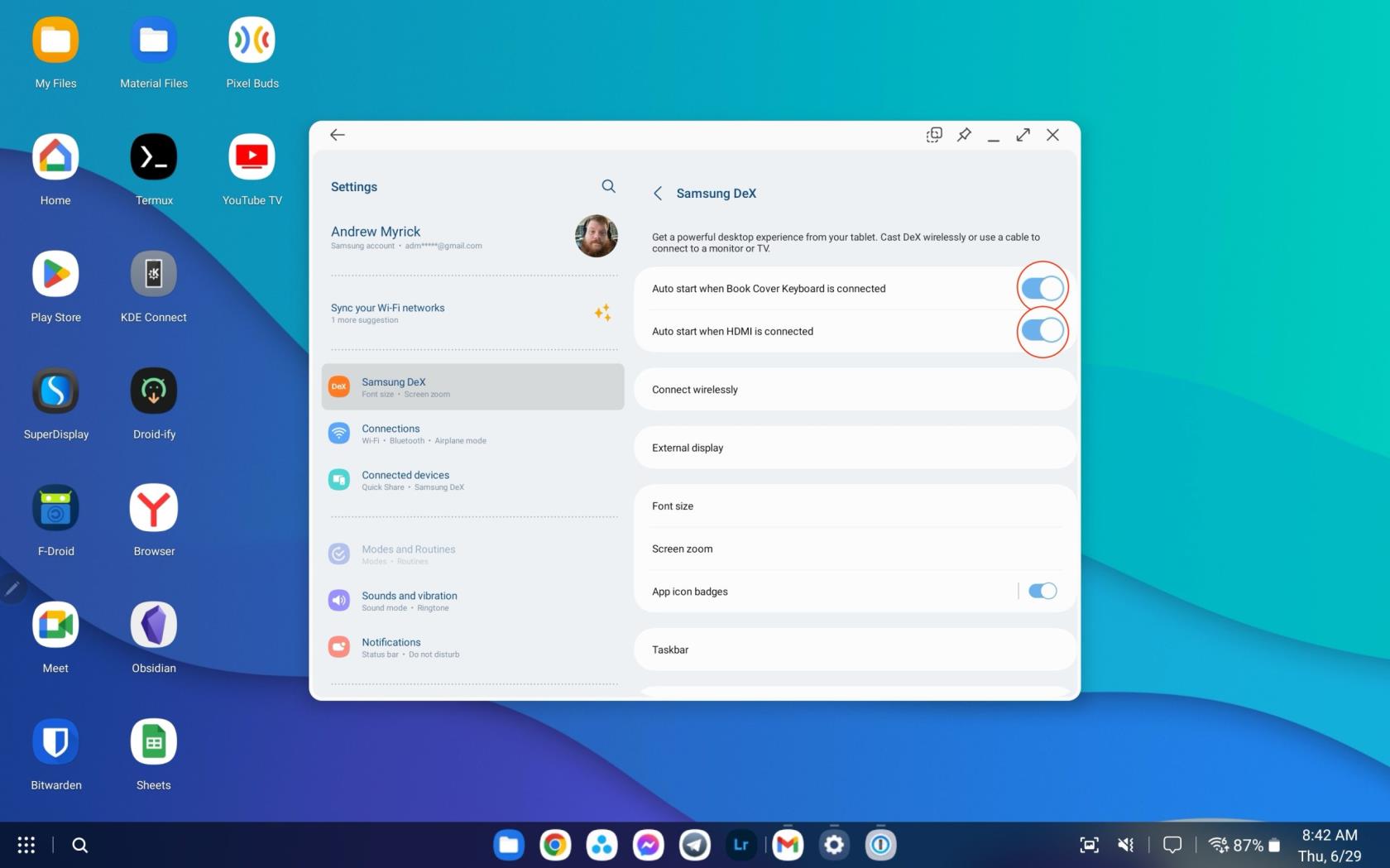
Povolením těchto dvou možností se Samsung DeX spustí automaticky, což eliminuje potřebu ruční aktivace. Obě možnosti samozřejmě nemusí být povoleny současně. Pokud dáváte přednost tomu, aby se DeX spustil pouze po připojení kabelu HDMI, je to zcela možné. Naopak můžete nastavit, aby se DeX spustil automaticky, když je nasazen kryt klávesnice, bez nutnosti připojení HDMI kabelem.
Jak používat Wireless DeX s Galaxy Tab S8
Přestože je Samsung DeX k dispozici již několik let, relativně nedávnou novinkou je možnost bezdrátového používání DeX. Tato funkce vám umožňuje přeměnit váš televizor Samsung nebo jakýkoli chytrý televizor kompatibilní s Miracast na monitor DeX. V důsledku toho obrazovka vašeho Galaxy Tab S8 slouží jako touchpad a digitální klávesnice, což vám umožní prezentovat prezentaci nebo si užít film na větší obrazovce.


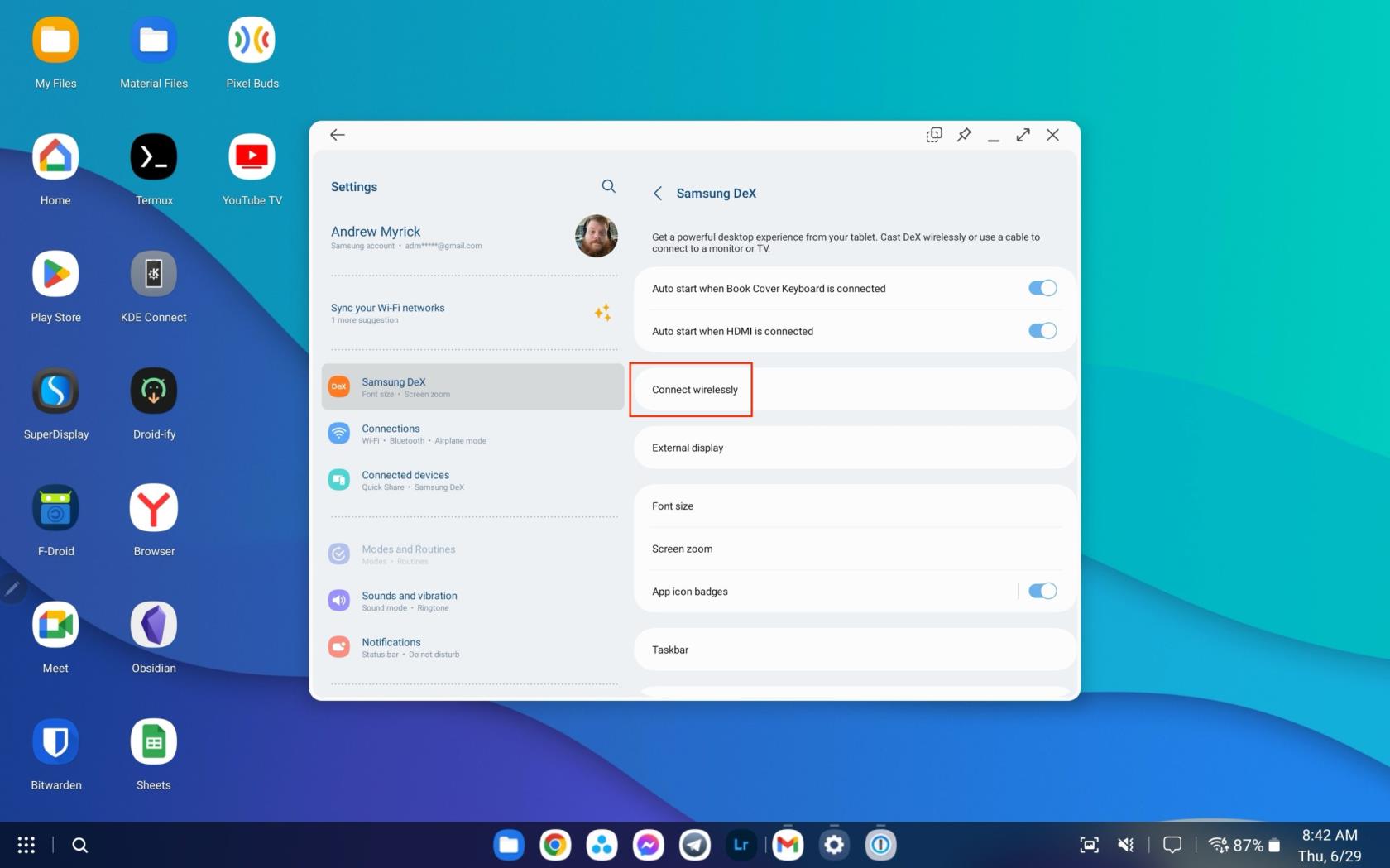
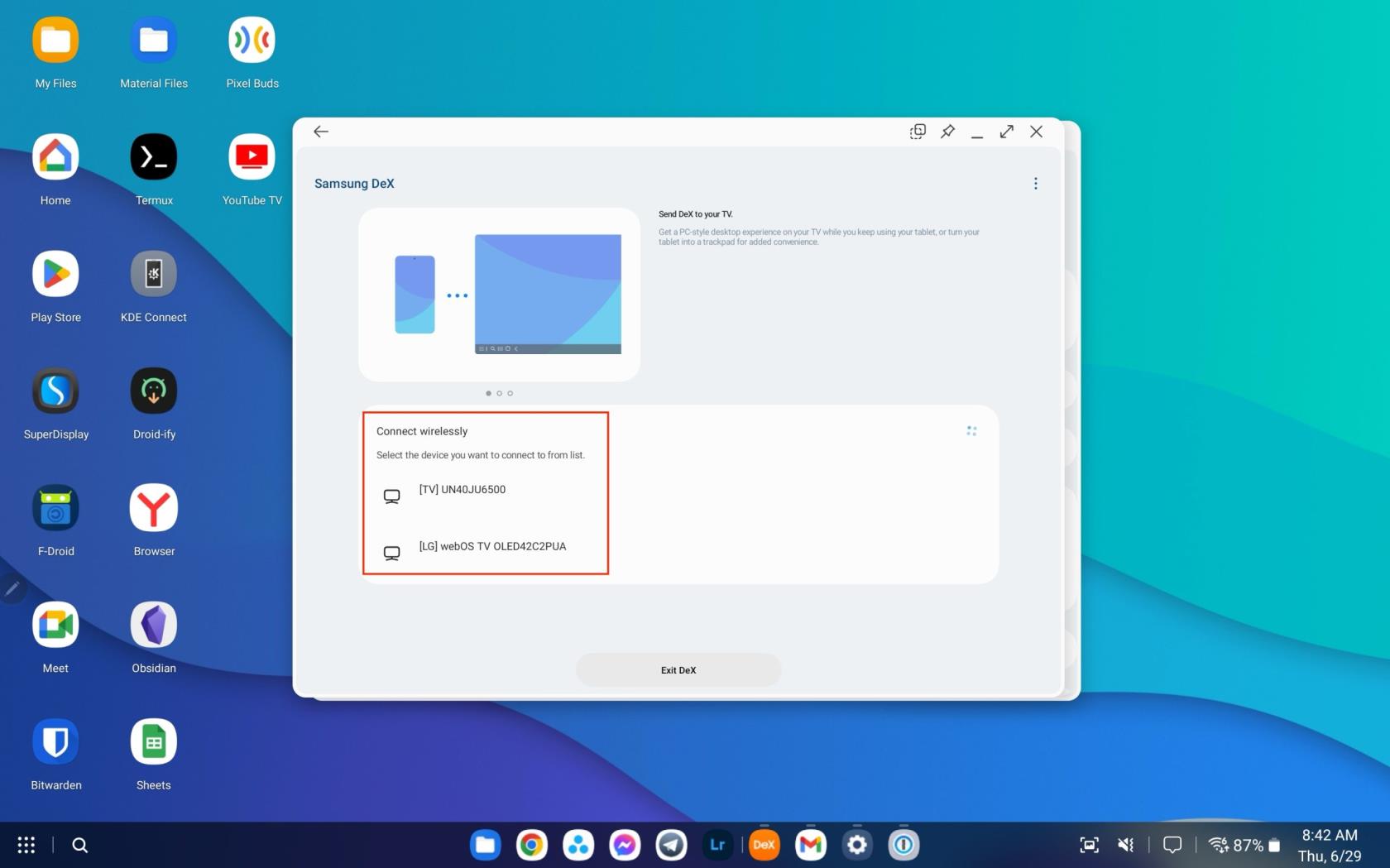
V určitých případech, zejména u starších televizorů, může použití kabelu HDMI poskytnout spolehlivější připojení. Bez ohledu na způsob, který zvolíte, společnost Samsung také představila schopnost ovládat až pět oken aplikací současně, čímž se váš Galaxy Tab S8 promění v multitaskingové dynamo.
Po rootnutí telefonu s Androidem máte plný přístup k systému a můžete spouštět mnoho typů aplikací, které vyžadují root přístup.
Tlačítka na vašem telefonu s Androidem neslouží jen k nastavení hlasitosti nebo probuzení obrazovky. S několika jednoduchými úpravami se z nich mohou stát zkratky pro rychlé pořízení fotografie, přeskakování skladeb, spouštění aplikací nebo dokonce aktivaci nouzových funkcí.
Pokud jste si v práci nechali notebook a musíte poslat šéfovi naléhavou zprávu, co byste měli dělat? Použijte svůj chytrý telefon. Ještě sofistikovanější je proměnit telefon v počítač pro snazší multitasking.
Android 16 má widgety pro zamykací obrazovku, které vám umožňují měnit zamykací obrazovku dle libosti, díky čemuž je zamykací obrazovka mnohem užitečnější.
Režim Obraz v obraze v systému Android vám pomůže zmenšit video a sledovat ho v režimu obraz v obraze, takže video budete moci sledovat v jiném rozhraní, abyste mohli dělat i jiné věci.
Úprava videí na Androidu bude snadná díky nejlepším aplikacím a softwaru pro úpravu videa, které uvádíme v tomto článku. Ujistěte se, že budete mít krásné, kouzelné a elegantní fotografie, které můžete sdílet s přáteli na Facebooku nebo Instagramu.
Android Debug Bridge (ADB) je výkonný a všestranný nástroj, který vám umožňuje dělat mnoho věcí, jako je vyhledávání protokolů, instalace a odinstalace aplikací, přenos souborů, rootování a flashování vlastních ROM, vytváření záloh zařízení.
S aplikacemi s automatickým klikáním. Při hraní her, používání aplikací nebo úkolů dostupných na zařízení nebudete muset dělat mnoho.
I když neexistuje žádné magické řešení, malé změny ve způsobu nabíjení, používání a skladování zařízení mohou výrazně zpomalit opotřebení baterie.
Telefon, který si mnoho lidí v současnosti oblíbilo, je OnePlus 13, protože kromě špičkového hardwaru disponuje také funkcí, která existuje již desítky let: infračerveným senzorem (IR Blaster).







